在处理大量文本或数据时,查找重复内容是一个常见的需求,Word作为一款功能强大的文字处理软件,提供了多种方法来帮助用户检测和处理文档中的重复内容,本文将详细介绍如何在Word中查找重复内容,并提供一些实用的技巧和建议。
使用“查找和替换”功能查找重复单词或短语
Word的“查找和替换”功能是最基本的文本编辑工具之一,但它也可以用于查找重复的单词或短语,以下是具体步骤:
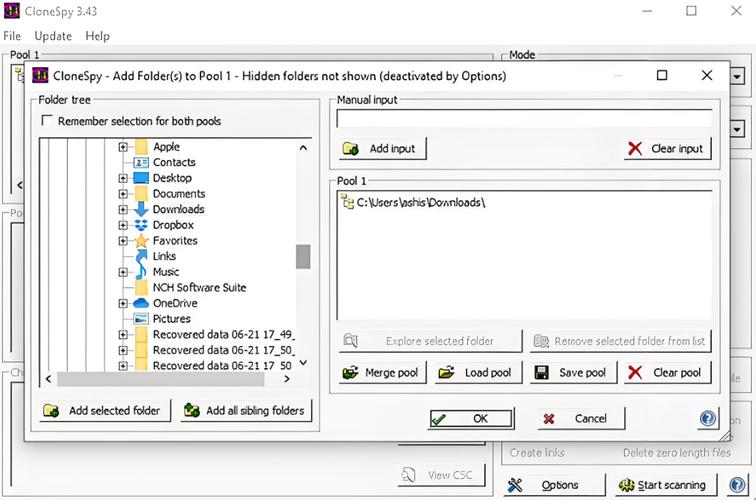
1、打开你的Word文档。
2、按下Ctrl + H快捷键打开“查找和替换”对话框。
3、在“查找内容”框中输入你想要查找的重复单词或短语,如果你想查找所有重复出现的“example”,就输入“example”。
4、确保“替换为”框为空,因为我们只是要查找这些重复项,而不是替换它们。
5、点击“全部替换”按钮旁边的小箭头,选择“查找全部”,这将高亮显示文档中所有匹配的实例。
6、通过滚动浏览高亮显示的部分,你可以手动检查哪些是真正的重复项,并决定是否需要删除或修改它们。
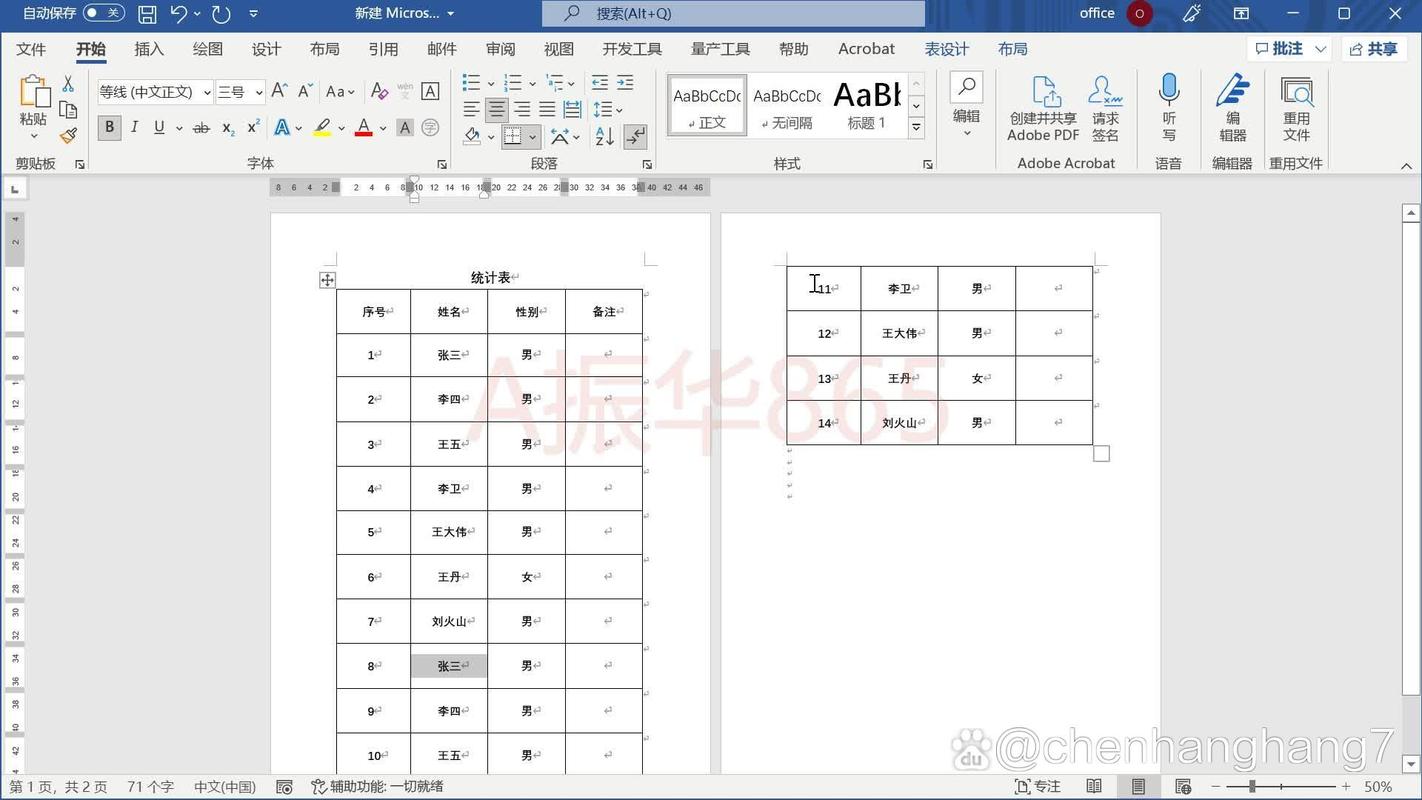
利用VBA宏自动查找和标记重复项
对于更复杂的需求,如在整个文档范围内自动查找并标记重复的内容,可以使用Word的VBA(Visual Basic for Applications)编程功能来实现,以下是一个基本的VBA宏示例,它可以帮助你找到并标记文档中的重复单词:
Sub FindDuplicates()
Dim dict As Object
Set dict = CreateObject("Scripting.Dictionary")
Dim rng As Range
Set rng = Selection.Range
rng.Select
For Each word In rng.Words
If dict.Exists(word.Text) Then
word.HighlightColorIndex = wdYellow
Else
dict.Add word.Text, Nothing
End If
Next word
End Sub要运行这个宏,请按照以下步骤操作:
1、打开Word文档并按下Alt + F11进入VBA编辑器。
2、在VBA编辑器中,插入一个新模块(右键单击左侧的项目浏览器窗口,选择“插入”->“模块”)。
3、将上面的代码粘贴到新模块中。
4、关闭VBA编辑器并返回到Word文档。
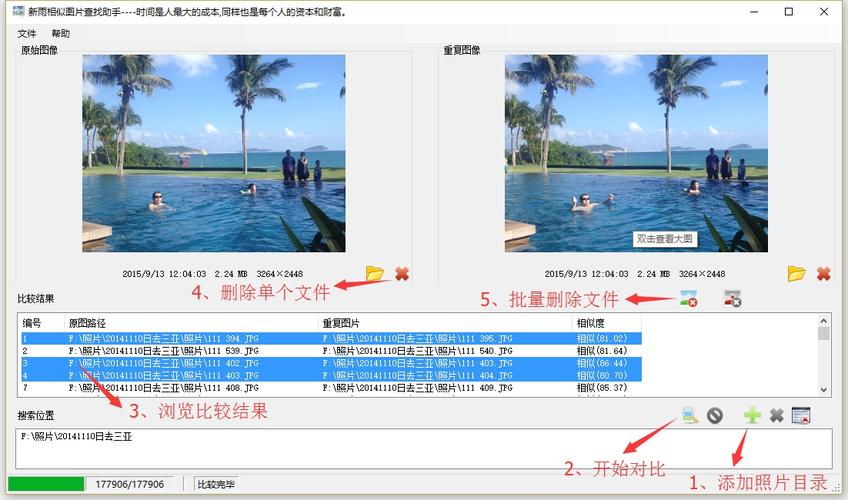
5、选中你想要检查的区域,然后按Alt + F8打开宏对话框,选择刚刚创建的宏名称,点击“运行”。
6、Word会自动高亮显示所有重复的单词。
使用第三方工具进行高级查重
除了Word自带的功能外,还有一些第三方工具可以帮助你更高效地查找和处理重复内容。
Grammarly:这是一款流行的语法检查工具,同时也能检测文档中的重复内容。
Copyscape:这是一个在线服务,专门用于检测网页内容的抄袭情况,但它同样适用于任何类型的文本文件。
Turnitin:主要用于教育领域,用于检测学生作业中的抄袭行为,但也可用于其他类型的文档查重。
常见问题解答(FAQs)
Q1: 如何在Word中快速删除所有重复项?
A1: 虽然Word没有直接提供一键删除所有重复项的功能,但你可以通过以下方法实现:首先使用上述方法之一找到所有重复项,然后手动或使用VBA宏逐一删除它们,如果你熟悉正则表达式,还可以尝试编写一个更复杂的宏来自动删除重复项。
Q2: Word是否支持跨文档查重?
A2: 默认情况下,Word不支持跨文档查重,你需要分别打开每个文档并使用上述方法进行检查,不过,如果你经常需要处理多个文档之间的重复问题,可以考虑使用专门的查重软件,如Turnitin或Grammarly,它们通常支持批量上传多个文档并进行比较分析。
通过以上介绍的方法和工具,你应该能够在Word中有效地查找和处理重复内容,无论是简单的手动查找还是利用VBA宏自动化处理,选择合适的方法取决于你的具体需求和技术熟练度,希望这篇文章对你有所帮助!
各位小伙伴们,我刚刚为大家分享了有关word怎么查找重复的知识,希望对你们有所帮助。如果您还有其他相关问题需要解决,欢迎随时提出哦!
内容摘自:https://news.huochengrm.cn/cygs/13680.html
